Nếu PowerShell đang chặn bạn chạy tập lệnh, hãy làm theo các bước sau để bật thực thi tập lệnh PowerShell trên Windows 10.
PowerShell là gì ?
PowerShell là một công cụ quản lý và tự động hóa Windows mạnh mẽ. Từ giao diện dòng lệnh PowerShell, bạn có thể kiểm soát và tự động hóa hầu hết quy trình của Windows.
Trên internet có rất nhiều tập lệnh Powersehll có sẵn giúp bạn xử lý các công việc trên Windows. Bạn cũng có thể tạo tập lệnh của riêng mình và đôi khi bạn sẽ gặp tình trạng không thể chạy được tập lệnh do mình tạo.
Tập lệnh PowerShell là một tệp văn bản với một loạt lệnh và phần mở rộng tệp là “.ps1”. PowerShell có thể thực thi các lệnh trong tệp theo thứ tự để xử lý các kết quả mong muốn.
PowerShell có một cơ chế tích hợp để chặn việc thực thi tập lệnh không mong muốn hoặc ngẫu nhiên.
Ví dụ: Khi bạn cố gắng thực thi một tập lệnh PowerShell với cài đặt mặc định. Nó sẽ hiển thị thông báo “Cannot be loaded because the execution of scripts is disabled on this system”. Để bật thực thi tập lệnh PowerShell , trước tiên bạn cần đặt lại chính sách thực thi.
Nếu bạn cần thực thi tập lệnh PowerShell, hãy làm theo các bước được liệt kê bên dưới để bật tập lệnh PowerShell trên Windows 10.
Các bước để bật thực thi tập lệnh PowerShell trên Windows 10
Để bật tập lệnh PowerShell, hãy lần lượt làm theo các bước dưới đây.
Bước 1. Nhấn phím Windows để Start, nhập ” PowerShell “.
Bước 2. Nhấp chuột phải vào kết quả PowerShell và chọn ” Run Administrator “.
Bước 3. Sau khi mở cửa sổ PowerShell, hãy thực thi ” get-executepolicy ” để biết chính sách thực thi hiện tại.
Nếu kết quả thông báo trả về ” Restricted “. Điều này có nghĩa là các tập lệnh bị chặn.
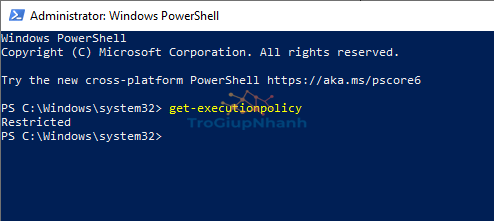
Bước 4. Gõ câu lệnh sau vào PowerShell để thực thi “set-executionpolicy remotesigned” sau đó nhấn Enter.
Bước 5. Tiếp đến sẽ xuất hiện dòng thông báo hỏi bạn rằng có muốn cho phép thực thi hay chặn. Nhập A vào đằng sau dấu hai chấm, điều này có nghĩa là Yes to All.
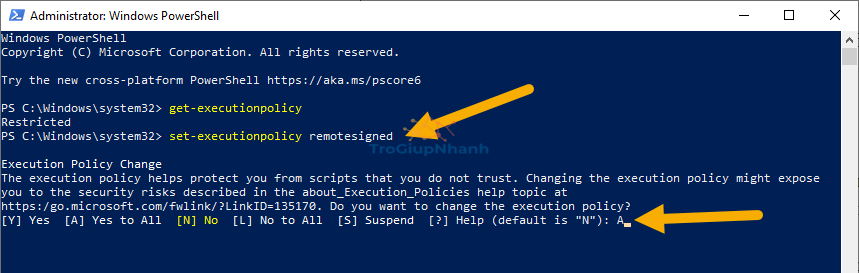
Như vậy là quá trình thay đổi chính sách để bật thực thi lệnh trên Powershell đã thành công rồi nhé.
Kết luận
Từ bây giờ, bạn có thể thực thi các tập lệnh được tạo trực tiếp trên máy của mình hoặc tải xuống các tập lệnh đã ký từ internet hoặc các máy tính khác.
Nếu bạn muốn chạy các tập lệnh tải xuống từ internet hoặc các máy tính khác. Bạn cần đặt chính sách thực thi thành “unrestricted”. Để làm điều đó, hãy thực thi lệnh ” set-executepolicy unrestricted ” trong cửa sổ PowerShell như hướng dẫn trên nhé.
Để tắt thực thi tập lệnh PowerShell , bạn chỉ cần thực hiện lệnh ” set-executepolicy limited “.
